发布时间:2021-02-25 09: 54: 21
使用过UltraEdit的人都知道UltraEdit可以同时操作多个文件,同时对多个文本进行编辑操作。而对文件操作时,文件路径是一项比较重要的参数,它反映了文件之间的从属关系,如果能获得文件的相对路径在大量文件操作时候能够减少工作时间。
本文将通过CMD窗口和UltraEdit来教大家,如何在UltraEdit中同时获得多文件路径。下文将以我之前的学习笔记为例,用几个步骤来做示范。
1、什么是CMD窗口
CMD是Command(命令)的缩写,CMD窗口模拟以前的DOS系统,可以通过命令一个一个的执行任务,但是不能同时执行多个。关于CMD窗口的命令,我们可以在CMD窗口下输入help,回车后会在窗口中看到很多命令及其含义。
2、打开CMD窗口从中获得文件的名称
在对CMD窗口有一个简单的了解之后,我们开始演示如何打开CMD窗口,在windows起始菜单栏的搜索框中输入CMD按回车键进入窗口。
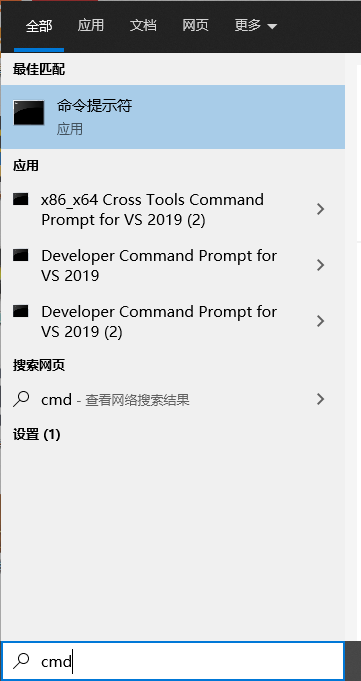
打开CMD窗口之后,根据自己要打开的文件的位置,输入文件所在的盘号。我的是在E盘,第一步就先输入‘e:’(在英文输入法下输入)按回车结束,此时就进入了E盘,第二步在E盘目录下输入cd+文件夹名称(cd在CMD窗口中是打开文件的命令),第三步输入dir得到想要的文件名称(dir是CMD窗口中获得文件目录名称的命令)。
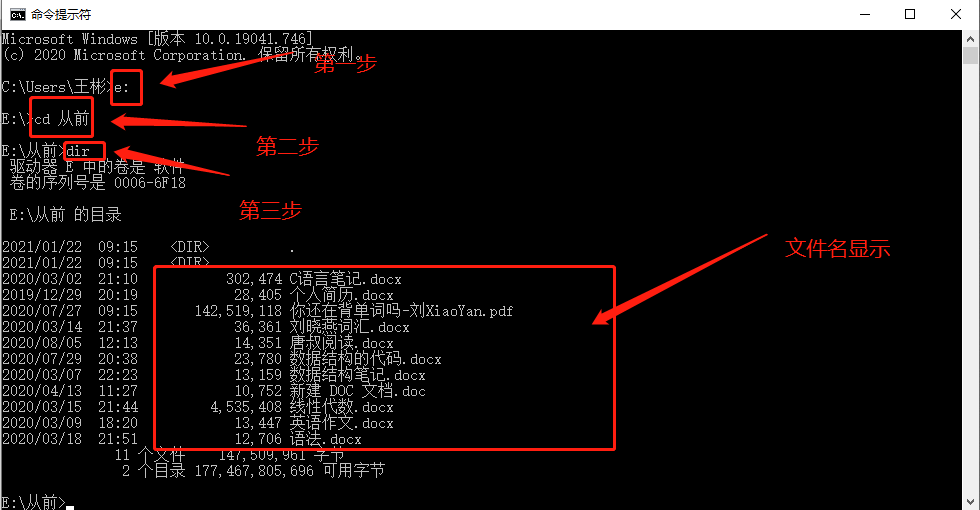
3、在UltraEdit中编辑文件路径
首先将CMD窗口中的文件名复制到UltraEdit中后,我们需要删除文件前的时间和大小。在删除文件前的信息时我们可以选用列模式,在上方菜单栏点击列模式,然后再对文本进行编辑就方便的多。
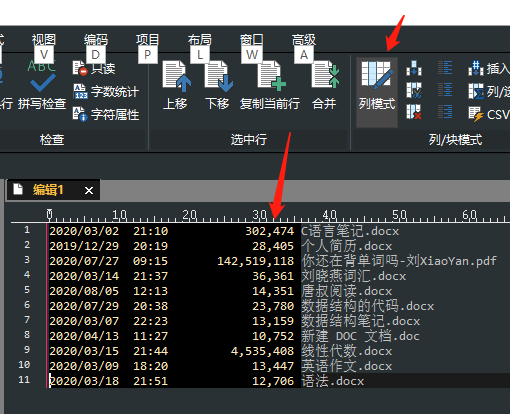
打开文件所在文件夹从导航栏复制地址,然后再将其加入到每个文件之前。

我们在将文件地址添加到每个文件名之前的时候,可以使用查找和替换中的正则表达式功能(中文网站有相关文档可以去查看)。使用快捷键Ctrl+F进入查找和替换界面,第一步在‘查找什么对话’框中输入%号(%号是匹配行首的意思),第二步在‘替换为’对话框中粘贴文件地址,粘贴完地址之后需要在最后再补一个英文的‘\’。
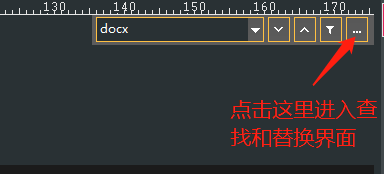
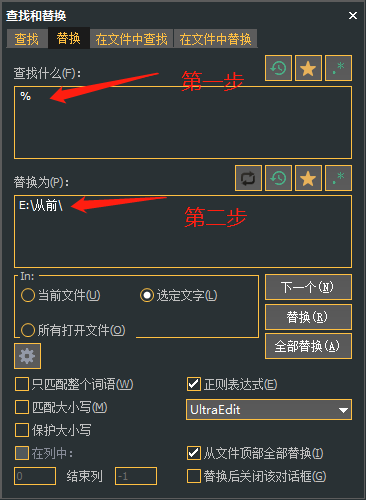
4、结果展示
如下图所示,所有文件的路径都已经出现在界面中。
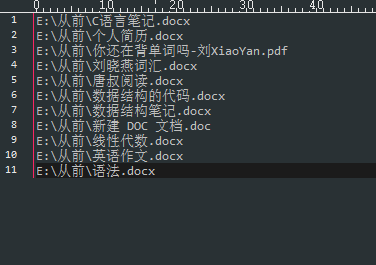
文件的路径对文件的操作很重要,编程时有很多情况都需要用到,希望本文的操作对大家有用。本文在获得文件路径的同时,也向大家展示了UltraEdit的许多小技巧,比如说列模式编辑,还有正则表达式的使用,希望大家在使用UltraEdit时候能够灵活运用这些技巧。
作者:何必当真
展开阅读全文
︾
读者也喜欢这些内容:

为什么使用UE编辑器会出现应用错误,Ultraedit应用程序错误怎么办
在现代的数字时代,文本编辑器是计算机用户不可或缺的工具之一。UltraEdit(UE)作为一款备受欢迎的文本编辑器,为用户提供了丰富的功能和出色的编辑体验。然而,有时用户可能会遇到应用程序错误的问题,这不仅影响了工作效率,还让人感到困扰。本文将深入研究为什么使用UE编辑器会出现应用错误,Ultraedit应用程序错误怎么办。同时,我们还将分享一些防止UE编辑器报错的实用技巧,以确保你的编辑体验始终顺畅无阻。...
阅读全文 >

UltraEdit怎么替换一样的开头,UE编辑器批量替换则么做
UltraEdit作为一款多功能的文本编辑器,在程序开发和数据处理方面具有不小的影响力。但除了基础的编辑功能,它还有一个经常被忽视但极其强大的功能,那就是批量替换。这个功能在处理大规模文本数据,尤其是需要替换相同开头或者特定格式的文本时,具有不可或缺的价值。...
阅读全文 >
Ultraedit中如何创建HTML模板 ultraedit自动生成html代码
在当今数字时代,网站已经成为了企业展示自身形象、吸引用户注意力的窗口,而在这个无尽的网络世界中脱颖而出,出色的内容展示和用户体验显得至关重要。而在这个过程中,HTML作为构建网页的语言,扮演着举足轻重的角色。然而,要创建精美且高效的网页,需要强大的文本编辑工具。在这一领域,Ultraedit作为一款备受推崇的文本编辑器,不仅在文本处理方面功能强大,还在创建HTML模板和自动生成HTML代码方面具备独特的优势。本文将介绍Ultraedit中如何创建HTML模板,ultraedit自动生成html代码的内容。...
阅读全文 >
UE中把换行符替换成逗号怎么做 用UE怎么去掉换行和空格
在如今数字化时代,文本处理和编辑成为了我们日常工作中不可或缺的一部分。无论是编辑文本文件还是处理编程脚本,高效而准确地操作文本是提高工作效率的关键。在本文中,我们将重点介绍UE中把换行符替换成逗号则么做,用UE怎么去掉换行和空格。通过学习这些技巧,您将能够更加便捷地处理和编辑文本内容。...
阅读全文 >